
Corrigir o link do iCloud não funciona ou não está carregando | Soluções Eficazes

É uma boa aposta que você já está aproveitando o iCloud se estiver usando um dispositivo Apple. Este serviço de armazenamento em nuvem permite que os usuários sincronizem fotos, documentos, e-mails, calendários e muito mais em todos os seus dispositivos iOS , tornando a vida um pouco mais fácil! O iCloud tornou o compartilhamento de dados, como fotos entre amigos e familiares, mais divertido. Você pode facilmente compartilhar dados com seus amigos através de um link do iCloud.
Às vezes, os usuários do iCloud reclamam de encontrar o erro "link do iCloud não funciona". Você é um usuário do iPhone cansado do link do iCloud não funcionar? Esse problema tem se tornado cada vez mais comum entre os clientes da Apple. Para resolver o problema de não carregamento de fotos de link do iCloud, você precisa seguir os métodos de solução de problemas discutidos neste artigo.
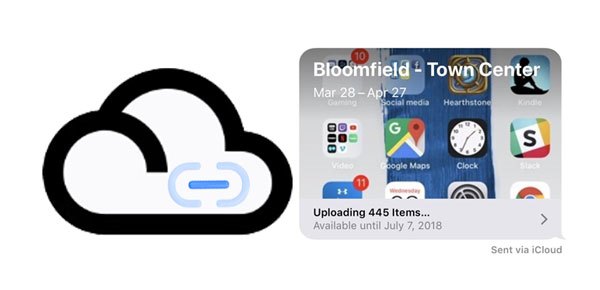
Q1. O que é um link do iCloud?
A Apple permite que os usuários compartilhem suas fotos e vídeos por meio de um link do iCloud, e outros podem visualizar os arquivos depois de abrir esse link com uma rede. Cada link do iCloud é acessível dentro de 30 dias. Quando quiser interromper o compartilhamento, acesse o aplicativo Fotos ou o site do iCloud para fazê-lo.
Q2. Por que o iCloud Link não funciona?
O problema de não funcionar do link do iCloud pode ser devido a vários motivos. As causas mais comuns desse erro são mencionadas abaixo:
* O link do iCloud expirou
Um link expirado geralmente é a causa para os links de fotos do iCloud não serem carregados. Os links são válidos por 30 dias quando enviados de um dispositivo iOS . Como resultado, um link enviado há mais de 30 dias não funcionará.
* O gadget iOS em execução no modo de energia
iOS modo de energia ajuda a conservar a vida útil da bateria. No entanto, esse recurso às vezes pode ser o culpado por trás do problema de carregamento bloqueado do link do iCloud.
* Problemas de rede
Uma conexão de rede ruim pode fazer com que o link do iCloud não funcione. Você precisa de internet estável para acessar o conteúdo do link do iCloud.
* O recurso de compartilhamento de fotos está desativado
Se o recurso de compartilhamento de fotos estiver desativado, você não poderá acessar o conteúdo do link do iCloud. Você precisa ativá-lo primeiro antes de usar o link do iCloud.
Q3. Por que os links do iCloud demoram tanto?
Devido a diferentes razões, como as causas mencionadas acima, às vezes, você descobrirá que os links do iCloud carregam muito tempo ou até mesmo não funcionam. Mas não é difícil de resolver. Continue lendo as soluções a seguir e você pode compartilhar suas imagens e vídeos por meio de links do iCloud sem problemas.
Veja mais: Como posso transferir arquivos do PC para o iPhone sem o iTunes? [5 Maneiras]
Você está encontrando um problema de link de foto do iCloud que não funciona ao tentar visualizar o conteúdo do link do iCloud? Siga as etapas abaixo para solucionar o problema de o link do iCloud não funcionar:
Como o iCloud é um serviço baseado na web, ele depende de seus servidores para conteúdo e recursos. Se você estiver tendo problemas para utilizar o compartilhamento de fotos do iCloud, os servidores da Apple podem estar fora do ar ou pode haver um problema com seus serviços. Inicie o processo de solução de problemas visitando a página de status dedicada da Apple e visualizando o status do servidor do iCloud, conforme mostrado no diagrama abaixo.
Se os servidores do iCloud estiverem offline, é melhor esperar até que eles voltem, já que o problema não pode ser resolvido do seu lado. Por outro lado, se não houver problemas no servidor e os serviços parecerem normais, você precisará passar para a próxima solução.

Leia também: Como transferir dados do iPhone quebrado para o novo iPhone? (4 saídas)
"Alguém me enviou um link do iCloud, mas as fotos enviadas pelo link do iCloud não estão carregando." Esse caso é comum no dia a dia, mas é fácil resolvê-lo reiniciando o iOS aparelho ou Mac. A reinicialização é uma medida útil quando algo não está funcionando corretamente.
Abaixo está um guia simples sobre como você pode reiniciar seu iPhone:
Para iPhone 14, 13, 12, 11 ou X:
Passo 1: Segure os botões "Lateral" e "Diminuir volume" até que o prompt "Deslize para energia" apareça.
Passo 2: arraste o controle deslizante para o lado direito e aguarde algum tempo. Ligue o gadget pressionando o botão "Lateral".

Para iPhone 8,7,6 ou SE:
Passo 1: Pressione o botão "Lateral" até que um prompt "Deslize para desligar" apareça.
Passo 2: arraste o controle deslizante para o lado direito e aguarde alguns segundos.

Depois de terminar, use o compartilhamento de fotos do iCloud para confirmar se o problema foi resolvido.
Saiba Mais: Quer ver os backups do iPhone em um computador Windows ou Mac? Então você pode tentar essas maneiras.
Os links de fotos do iCloud têm validade máxima de 30 dias. Consequentemente, se o link do iCloud que você está tentando acessar foi enviado há mais de 30 dias, ele não estará acessível. Certifique-se de que o link do iCloud não expirou, caso contrário, passe para outras soluções.
O recurso de compartilhamento de fotos do iCloud deve estar ativado para que os links do iCloud funcionem corretamente. Abaixo está um guia simples sobre como você pode ativar o compartilhamento de fotos do iCloud a partir do seu iPhone:
Passo 1: abra o aplicativo "Configurações" na tela inicial.
Passo 2: toque no seu nome e selecione "iCloud". Em seguida, toque no botão "Fotos" e ative "Fotos do iCloud" e "Álbuns compartilhados".

Tente acessar um link de compartilhamento de fotos do iCloud mais uma vez para determinar se o problema foi resolvido. Vá para a próxima solução se o problema ainda existir.
O link do iCloud está bloqueado ao carregar? Se você está tendo dificuldade para acessar os links de compartilhamento de fotos do iCloud, é provável que seja devido a uma conexão de internet não confiável ou lenta. Afinal, para que uma plataforma baseada na web funcione corretamente e entregue seus recursos e serviços de forma confiável, uma internet rápida e confiável é essencial. Testar a largura de banda de upload e download da sua rede é uma maneira fácil de determinar se uma rede ruim é a fonte dos problemas. Basta usá Fast.com para uma avaliação simples e rápida.
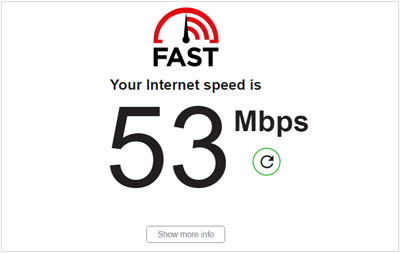
Se os resultados sinalizarem quaisquer problemas com a conexão, a redefinição do dispositivo ajudará a reconectá-lo aos servidores do ISP. Reinicie o roteador removendo o plugue da tomada de parede e aguarde de 5 a 10 segundos antes de conectá-lo novamente.
Para garantir que o problema seja resolvido, execute um teste de acompanhamento. Se você ainda estiver com dificuldades, entre em contato com seu provedor de serviços e solicite ajuda para resolver esse problema.
Atualizar sua conta Apple é uma ótima maneira de resolver quaisquer problemas de compartilhamento de fotos do iCloud. Se você ainda não experimentou essa abordagem, agora é a hora de fazê-lo. Pode ser a correção que você precisa! Siga os passos abaixo:
Passo 1: Inicie o aplicativo "Configurações" na tela inicial do seu dispositivo.
Passo 2: toque no seu nome e, em seguida, role para baixo, pressione o botão "Sair" e siga as instruções que aparecem.

Depois de fazer uma breve pausa, faça login novamente na sua conta Apple e determine se o problema foi resolvido com sucesso.
Confira, se necessário: Você também pode restaurar seus contatos de seus arquivos de backup do iCloud sem perder seus dados atuais.
Deseja visualizar e restaurar seus dados de backup do iCloud? Se sim, Coolmuster iCloud Backup Recovery é a solução perfeita para você. Esta ferramenta fácil de usar permite que você realize facilmente essas tarefas com apenas alguns cliques. Com ele, você pode extrair suas fotos, contatos, notas, anexos de notas, lembretes e calendários de seus arquivos de backup do iCloud.
Ele também suporta autenticação de dois fatores, para que não haja vazamento de dados quando você usa este software. Além disso, permite que você salve suas fotos e outros arquivos com a qualidade original.
Destaques deste extrator de dados de backup do iCloud:
* Permitir que você recupere arquivos de backup do iCloud diretamente no seu computador.
* Restaure notas, fotos, lembretes, calendários e muito mais dos arquivos de backup do iCloud.
* Você não precisa redefinir seu dispositivo iOS .
* Exija sua conta do iCloud apenas para restaurar seus dados.
* Exibir arquivos de backup detalhados na interface.
* Transfira facilmente os seus ficheiros da sua conta do iCloud para o seu computador.
Faça o download deste software de recuperação abaixo.
Siga o guia para saber como restaurar arquivos de backup do iCloud com este software:
01Inicie o software de recuperação de backup do iCloud
Comece o processo baixando e instalando Coolmuster iCloud Backup Recovery no seu computador. Em seguida, inicie o software e inicie sessão com a sua conta do iCloud.
02Verifique sua conta
Execute a autenticação de dois fatores. Você precisará inserir o código de verificação na interface para confirmação. Feito isso, basta tocar em "Verificar" para continuar.

03Selecionar e restaurar arquivos de backup do iCloud
Selecione os arquivos de backup do iCloud que deseja visualizar ou restaurar e clique em "Avançar". Após a conclusão da verificação, os dados de backup do iCloud serão exibidos em suas respectivas categorias.

Visualize o conteúdo do iCloud antes de selecionar os dados que deseja restaurar para o computador. Finalmente, pressione "Recover to Computer" para baixar arquivos de backup do iCloud para o seu PC.

Agora você tem a resposta para por que os links do iCloud demoram tanto e como fazer com que as fotos de links do iCloud sejam carregadas. Os links do iCloud que não funcionam podem ser devido a problemas de armazenamento do iCloud, links expirados do iCloud e muito mais. Os arquivos de backup do iCloud podem ser restaurados com a ajuda do Coolmuster iCloud Backup Recovery. Este gerenciador de backup do iCloud ajuda os usuários a visualizar o conteúdo do iCloud e restaurar backups do iCloud em seus computadores de forma fácil e rápida.
Artigos relacionados:
As 7 principais soluções para corrigir fotos do iCloud presas em 1%
10 maneiras de corrigir o erro de migração do iPhone não funciona sem problemas
Por que o espelhamento de tela não está funcionando? Repare-o com métodos fáceis
E se o OnePlus Switch não funcionar? (Solução de problemas & Alternativa)
Solução de problemas: E-mail da Comcast no iPhone não funciona [etapas completas]

 Recuperação do iPhone
Recuperação do iPhone
 Corrigir o link do iCloud não funciona ou não está carregando | Soluções Eficazes
Corrigir o link do iCloud não funciona ou não está carregando | Soluções Eficazes





